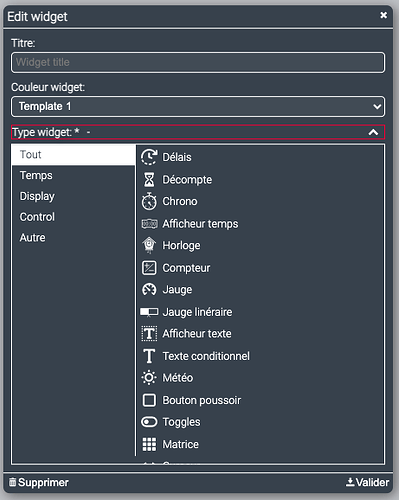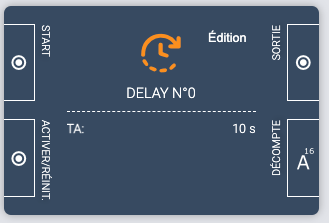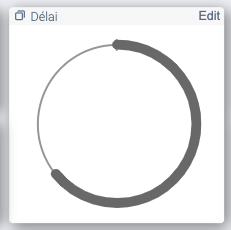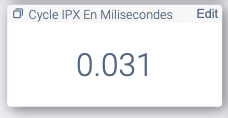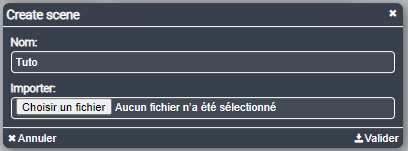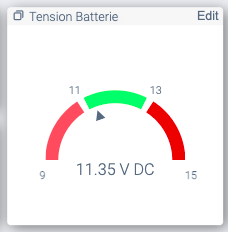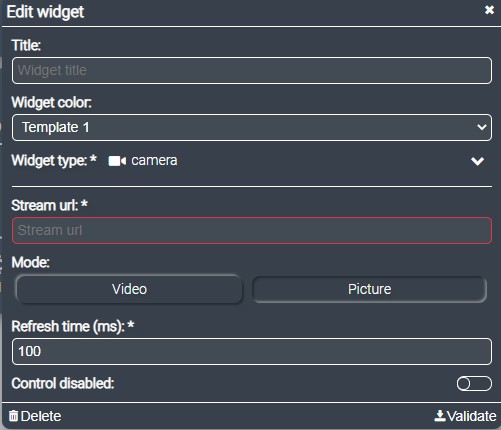Bonjour,
après avoir vu quelques particularités des Liens et Objets, regardons maintenant la partie Interface, c’est à dire les DashBoards et les Widgets.
Quand vous démarrez l’IPX V5 pour la première fois vous êtes face à une page vide :
En cliquant sur le + en haut de la page vous ouvrez un panneau :
 →
→ 
Vous pouvez choisir le type de DashBoard, classique ou LiveView.
Pour rappel le LiveView est un DashBoard dans lequel vous pouvez importer une image en arrière plan.
Vous pouvez nommer le DashBoard et lui affecter une icône.
Vous remarquerez aussi que vous pouvez importer un DashBoard existant. En effet sur la V5 on peut absolument tout sauvegarder, soit en fichiers individuels, soit en tant que configuration globale.
Vous pouvez créer jusqu’à 12 DashBoards et 6 LiveView.
Avant de voir l’édition des DashBoards, sachez que vous pouvez créer 6 Utilisateurs différents (au lieu de 2 avec la V4) et affecter des droits différents à chacun, de simple utilisateur à administrateur. Ce qui est intéressant c’est que vous pouvez aussi déterminer pour chaque utilisateur quel DashBoard il a le droit de voir, pratique pour, par exemple créer un Dashboard spécial enfants et restreindre leur accès à ce seul DashBoard.
Ceci se fait au niveau des réglages système :
Revenons à l’édition du DashBoard.
Par défaut il est verrouillé, il faut donc cliquer sur le cadenas (un simple utilisateur n’y a pas accès).
Vous pouvez maintenant ajouter un widget. Il apparait sous forme d’un carré.
Il y a aussi une jauge à droite qui donne en temps réel le taux de remplissage du DashBoard.
Le Widget se positionne sur une grille. Il va falloir commencer par indiquer combien de carreaux de la grille il va utiliser en cliquant sur la petite icône en haut à gauche du Widget. Un panneau s’ouvre :
Sur la première ligne vous décidez de la place qu’occupera le Widget, sur la seconde vous pouvez soit le dupliquer (vous pourrez éditer le doublon plus tard) soit le déplacer vers un autre DashBoard.
Choisissons de lui donner une taile 2X2 : nous pouvons maintenant l’éditer en cliquant sur Edit en haut à droite du Widget.
On peut lui donner un nom, lui attribuer une gamme de couleurs grâce à des Templates complètement éditables. Par goût j’ai fait un Template dans les tons de gris clair mais tout est possible.
Ensuite vous choisissez le type de Widget. Pour la suite nous utiliserons la Jauge (semi-circulaire).
La version V5 est intéressante parce qu’elle est très personnalisable, en voici des exemples :

Lorsque vous avez choisi le type Widget le panneau vous propose des options d’édition propres à ce Widget :
Pour commencer : quelle valeur analogique sera affichée puis le style, pour la jauge, soit la version colorée, soit une version filaire très adaptée au LiveView, enfin, classiquement l’unité, les valeurs min et max et, nouveauté, des plages configurables en valeur et en couleur, voir ex plus haut.
Une fois validé vous pouvez déplacer le widget sur la grille pour organiser le DashBoard :
Vous remarquerez que malgré le nombre de Widgets on est loin d’avoir rempli la mémoire allouée au DashBoard.
Le principe est le même pour le LiveView. Différences notables : il y a une image de fond (hébergée sur un site extérieur pour ne pas saturer la mémoire de l’IPX) et les Widgets sont librement repositionnables et redimensionnables.
Bonne journée